Après plusieurs tentatives j'ai finalement réussi à configurer mon compte email @mydomain enregistré sur Aruba à la fois sur les appareils iOS (iPhone et iPad) et sur les smartphones Android.

Je vais essayer d'expliquer en détail les étapes que j'ai effectuées :
Quant aux appareils avec Système iOS6 et inférieur, vous devez entrer réglages, sélectionnez l'élément courrier, contacts, Calendariet Ajouter Compte.
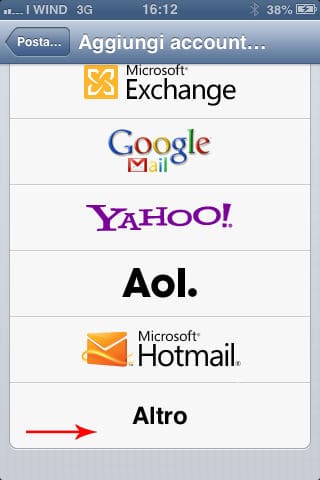
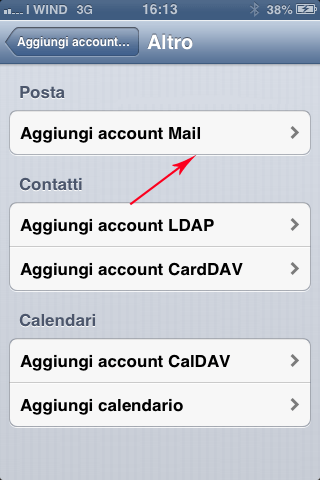
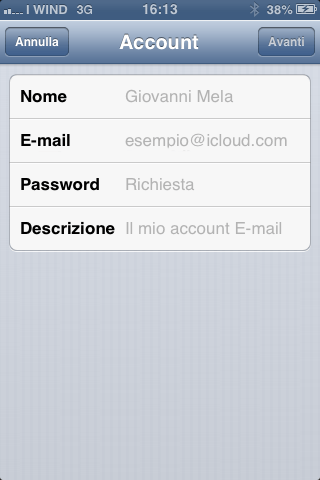
Faites défiler le menu contenant les services de messagerie les plus importants, jusqu'à sélectionner Autre. Dans l'écran qui s'ouvre, cliquez sur Ajouter Compte Email. Entrer le Nom, la propriété Email, la Mot de passeEt la descrizione (facultatif) et cliquez sur Avanti.
Sur l'écran suivant, choisissez entre IMAP et POP POP et dans les données de Serveur courrier in Arrivée insérer: mail.vostrodominio.com, nom d'utilisateur (ex. [email protected]) et le Mot de passe. Parmi les données de la Serveur de courrier sortant insérer: smtp.votredomaine.com, nom d'utilisateur et mot de passe et cliquez sur Avanti. À l'avance il n'est pas nécessaire de configurer USA SSL , laissez la valeur 110 au port du serveur e définissez l'élément Supprimer du serveur sur JAMAIS.
En résumé:
- Serveur de courrier entrant
- Nom d'hôte: mail.vostrodominio.com.
- Nom utilisateur: [email protected].
- Mot de passe: votre mot de passe.
- Port de serveur: 110
- Serveur de courrier sortant
- Nom d'hôte: smtp.vostrodominio.com.
- Nom utilisateur: [email protected].
- Mot de passe: votre mot de passe.
- SSL des États-Unis: Non
- Port de serveur: 25
- authentification: Mot de passe
Confirmez tout et attendez la vérification (cela devrait prendre quelques minutes) à la fin de laquelle vous aurez votre compte configuré pour recevoir et envoyer des e-mails via iPhone ou iPad.
Pour les smartphones avec système Android
Monter applications - Email - Configurer un compte mail. Entrer leindirizzo mail de votre site et mot de passe, décochez un notifications Pousser et cliquez sur le bouton ci-dessous Configuration Manuel.
À partir de POP3, IMAP et Microsoft Exchange ActiveSync, choisissez POP3. Vérifiez si les données saisies dans la fenêtre de données du courrier entrant sont correctes et dans l'élément Pop3 Server écrire mail.vostrodominio.com, faites attention au port du serveur entrant : il doit s'agir du port 110. Laisser ou régler sur Mai l'élément Supprimer l'e-mail du serveur et sur Type de protection entrez Aucun. Pour le courrier sortant, définissez smtp.votredomaine.com et le port : 25.
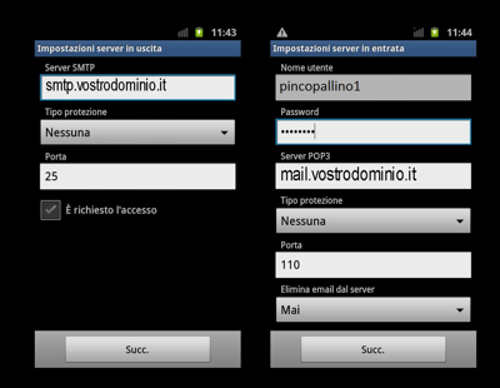
En résumé:
- Serveur de courrier entrant
- Nom utilisateur: [email protected]
- Mot de passe: votre mot de passe
- Serveur Pop3: mail.vostrodominio.com
- Tipo Protection: Rien
- Port: 110
- effacer emal à partir de serveur: Peut
- Serveur de courrier sortant
- Serveur SMTP: smtp.vostrodominio.com
- Type de protection: Aucun
- Port: 25
- La connexion est requise: Oui
- Nome Utente: [email protected]
- Mot de passe: votre mot de passe
Comme pour les systèmes iOS6, après avoir tout confirmé, vous devrez attendre quelques minutes et être patient avant que votre compte puisse être activé pour recevoir et envoyer des e-mails depuis votre smartphone Android.
Pour plus d'informations et d'informations, je vous suggère de consulter les guides et informations utiles d'Aruba.


























